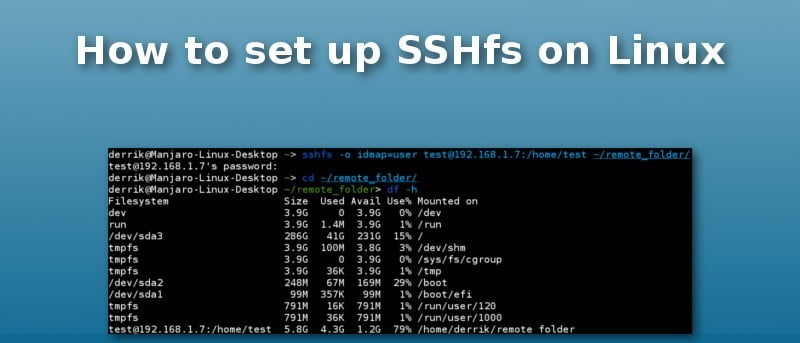¿Alguna vez ha querido montar sistemas de archivos remotos localmente a través de un shell seguro? Si es así, SSHfs puede ser justo lo que está buscando. Hace uso de SSH y Fuse para permitirle montar computadoras remotas (o servidores) localmente.
Nota: este artículo asume que comprende cómo funciona SSH y que ya está configurado en su sistema.
Preparación
Antes de que se pueda montar SSHfs, se deben configurar las cosas: instalar SSHfs, así como instalar el paquete de fusibles en su sistema. También deberá crear un grupo para fuse, agregar su usuario a dicho grupo y crear la carpeta donde residirá el sistema de archivos remoto.
Para instalar los paquetes en su instalación de Ubuntu Linux, simplemente ingrese este comando en una ventana de terminal:
sudo apt-get install sshfs fuse
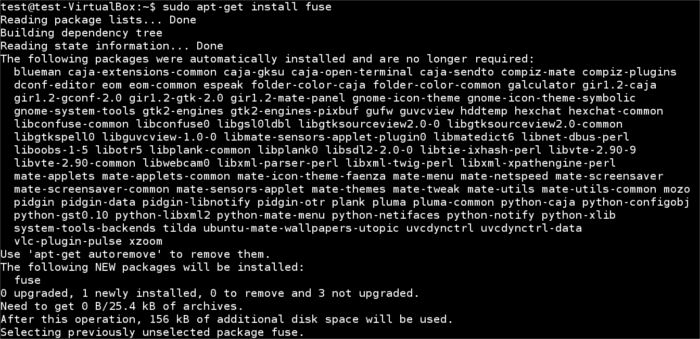
Si no está usando Ubuntu, simplemente busque los nombres de los paquetes en el administrador de paquetes de su distribución. Sería mejor simplemente buscar términos relacionados con fuse o SSHfs, ya que el paquete podría tener un nombre ligeramente diferente dependiendo de lo que esté ejecutando.
Después de instalar los paquetes en su sistema, es hora de crear el grupo de fusibles. Cuando instala fuse, se debe crear un grupo en su sistema. Si este no es el caso, ingrese este comando en una ventana de terminal para crearlo en su instalación de Linux:
Después de agregar el grupo, agregue su usuario.
sudo gpasswd -a "$USER" fuse

no te preocupes por $USER en el comando de arriba. El shell lo reemplazará con su propio nombre de usuario automáticamente. Ahora que se ha ocupado de las cosas del grupo, es hora de crear la carpeta donde se montarán los archivos remotos.
Con la carpeta local creada en su computadora, su sistema de archivos remoto ahora está configurado para montarse en SSHfs.
Montaje del sistema de archivos remoto
Para montar su sistema de archivos remoto en su máquina, deberá ingresar un comando largo en la ventana de su terminal.
sshfs -o idmap=user username@ip.address:/remote/file/system/ ~/remote
![]()
Nota: También es posible montar su sistema de archivos SSHfs con un archivo de claves SSH. Solo reemplaza el sshfs -o idmap=user parte del comando anterior con sshfs -o IdentityFile=~/.ssh/keyfiley estarás listo para irte.
Cuando se haya ingresado este comando, se le pedirá que ingrese la contraseña del usuario remoto. Si el inicio de sesión es exitoso, su sistema de archivos remoto se montará en el ~/remote_folder directorio que se creó anteriormente.
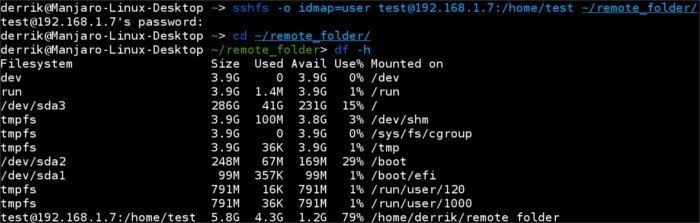
¿Terminó con su sistema de archivos remoto y desea desmontarlo? ¿Es fácil? Simplemente ingrese este comando en la terminal:
sudo umount ~/remote_folder
Este simple comando desconectará su conexión remota y vaciará su carpeta remota.
Conclusión
Hay muchas herramientas para acceder a archivos remotos para montarlos localmente en Linux. Dicho esto, pocos, si es que hay alguno, aprovechan el poderoso conjunto de funciones que tiene SSH. Espero que con la ayuda de este tutorial, usted también aprenda cuán poderosa puede ser una herramienta SSHfs.
¿Cuáles son sus pensamientos sobre SSHfs? ¡Háganos saber en la sección de comentarios a continuación!